Warning: Use of undefined constant title - assumed 'title' (this will throw an Error in a future version of PHP) in /data/www.zhuangjiba.com/web/e/data/tmp/tempnews8.php on line 170
装机吧win7系统重装教程步骤
装机吧
Warning: Use of undefined constant newstime - assumed 'newstime' (this will throw an Error in a future version of PHP) in /data/www.zhuangjiba.com/web/e/data/tmp/tempnews8.php on line 171
2022年05月14日 10:12:00
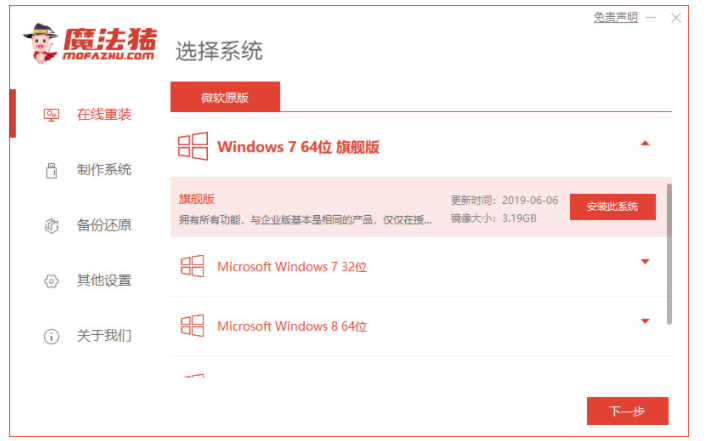
简介:有些网友反映自己的win7系统出现了故障问题,现在进不去使用了,因此需要给win7系统重装修复。那么要怎么重装win7系统呢?我们可以借助装机吧工具实现,下面就演示下装机吧win7系统重装教程步骤。
工具/原料:笔记本电脑
系统版本:windows7系统
品牌型号:联想ThinkPad
制作工具:魔法猪系统充重装大师
软件版本:V1940
方法步骤
1.我们在桌面上打开工具后,找到win7系统,单击右侧“安装此系统”。
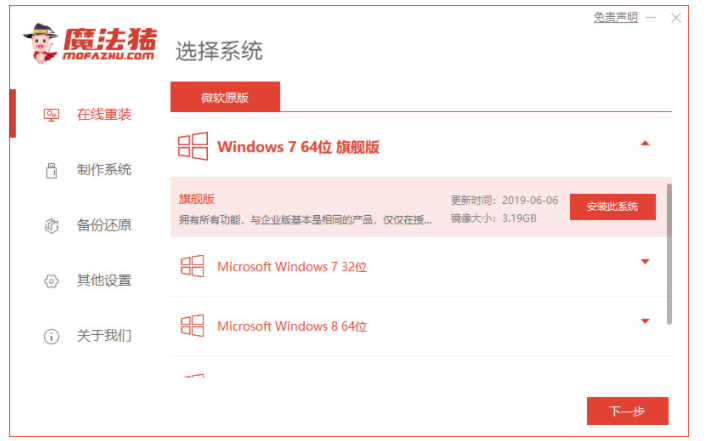
2.工具开始下载镜像文件和驱动,我们只需等待下载完成即可。
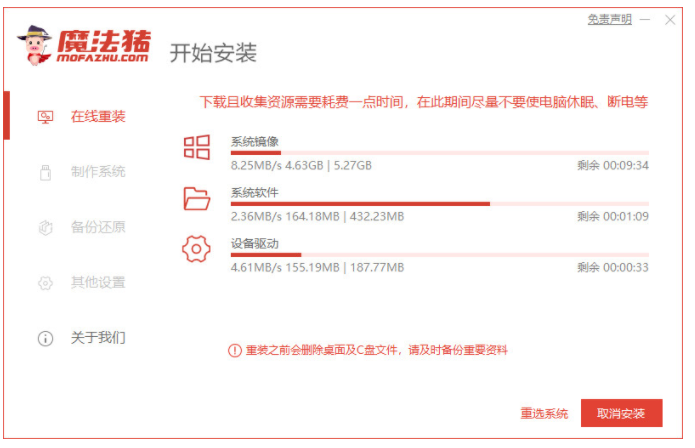
3.系统下载完成后,将电脑进行重启。
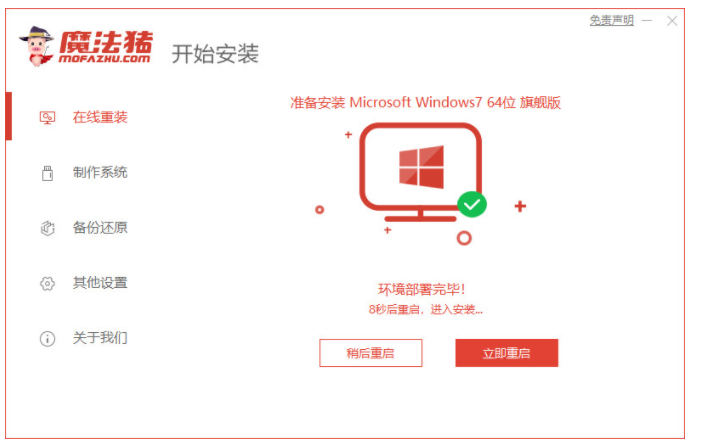
4.进入到这个页面后,我们选择第二个选项进入pe。
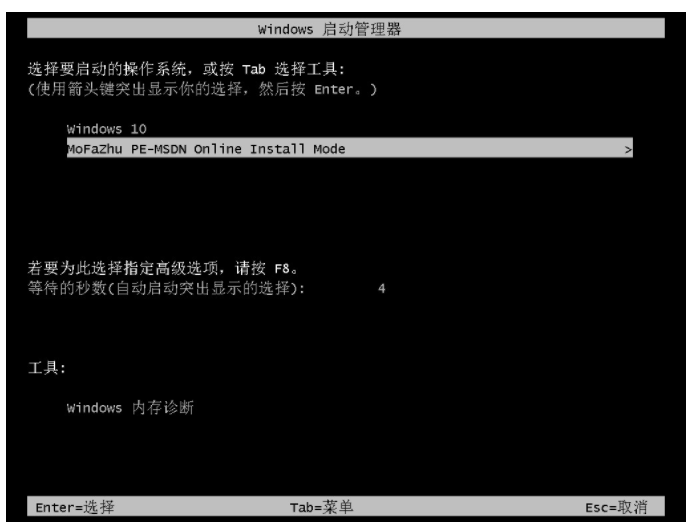
5.装机工具会开始自动安装系统,无需我们手动进行操作。
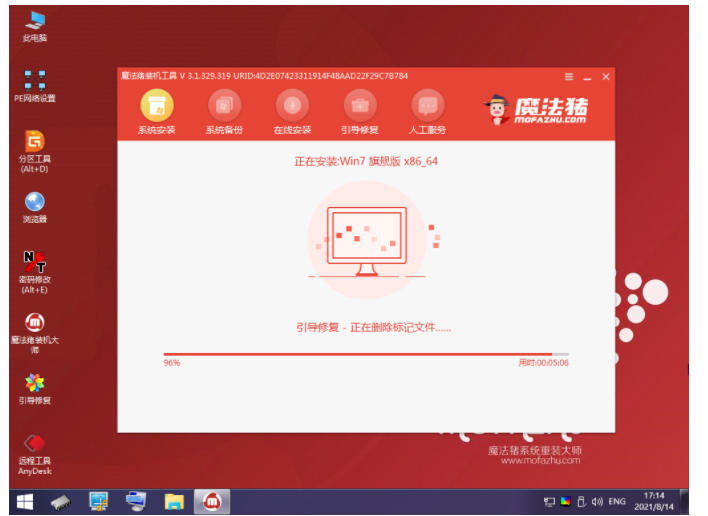
6.系统安装完成后,我们选择下方“立即重启”。
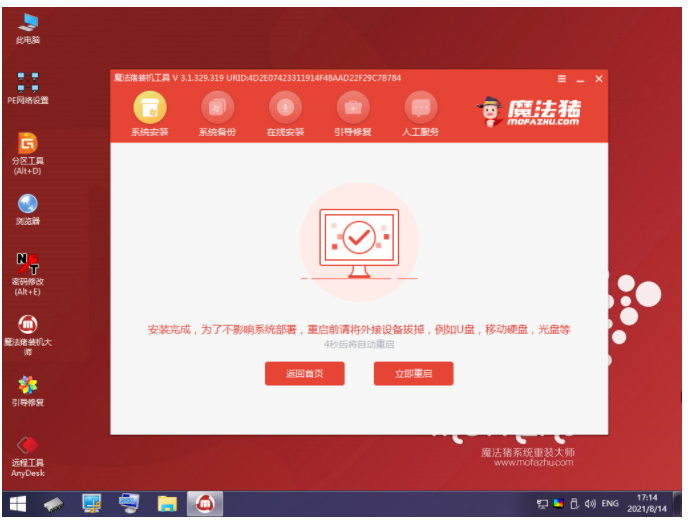
7.最后重启回到新的页面后,安装就完成啦。
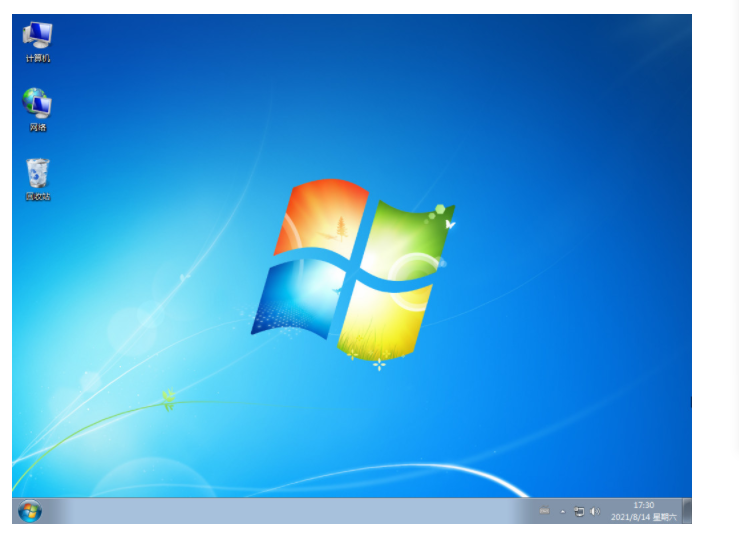
注意事项
在安装前需要将自己在桌面和c盘的重要文件进行备份
总结
进入工具找到win7系统进行下载
等待系统下载完成后重启电脑操作
在这个页面选择第二个选项进入pe
装机工具会自动安装系统等待系统安装完成
系统安装完成后再次重启电脑
最后重启进入新的页面后安装成功
以上就是电脑系统怎么重装win7的方法步骤内容,有需要的用户赶快收藏起来吧。
喜欢22




